Chrome deja llenar direcciones automáticamente; ver cómo
Chrome tiene una función de direcciones que permite registrar informaciones de calle, número, código postal, ciudad y otros datos para usar en formularios web. Al registrar direcciones previamente, el usuario puede ahorrar tiempo al llenar registros en línea y así, disminuir la necesidad de escribir. El recurso ya existía en versiones anteriores del navegador de Google, pero fue reformulado en la versión 69 del navegador y ganó un nuevo menú más fácil de acceder.
En el tutorial siguiente, vea cómo acceder al repositorio de direcciones de Chrome en el PC. El procedimiento sirve para sistemas operativos Windows, MacOS y Linux.
LEA: Chrome cambia de visual y libera nuevas funciones; mirar
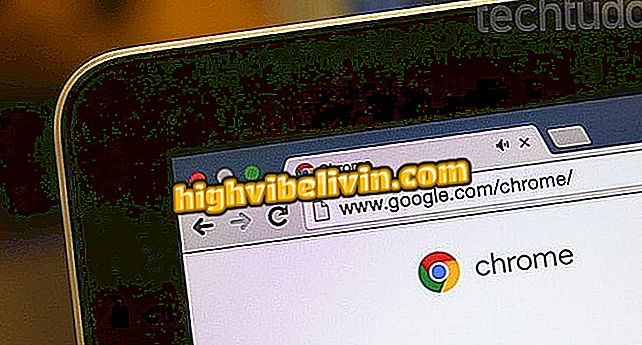
Ver cómo guardar las direcciones en Google Chrome para el relleno automático de formularios en línea
¿Quieres comprar celular, TV y otros productos con descuento? Conozca Comparar
Paso 1. Si Chrome está actualizado a la versión 69, el explorador muestra un nuevo menú en la barra de herramientas. Haga clic para abrir más opciones y seleccione "Direcciones";
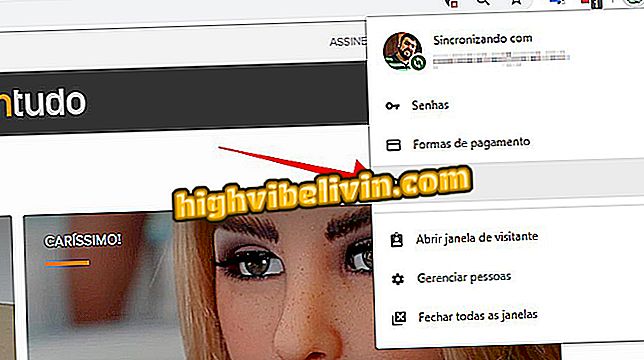
Accede al nuevo menú de direcciones de Chrome
Paso 2. Conecte la clave "Rellenar formularios automáticamente" y haga clic en "Agregar" para incluir una nueva dirección;

Agregar una nueva dirección en Chrome
Paso 3. Rellene el formulario con la información de dirección. También puede agregar teléfono y correo electrónico para relleno automático. Al final, haga clic en "Guardar";
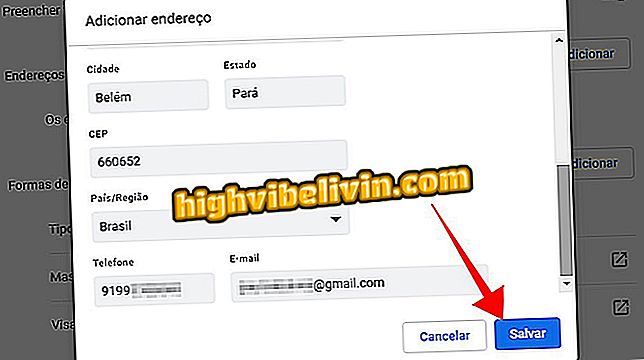
Registre y guarde una dirección para usar después en formularios en línea Google Chrome
Paso 4. La dirección registrada quedará grabada en su navegador. Toque el menú al lado para editar o eliminar, o en "Agregar" para registrar otras direcciones.
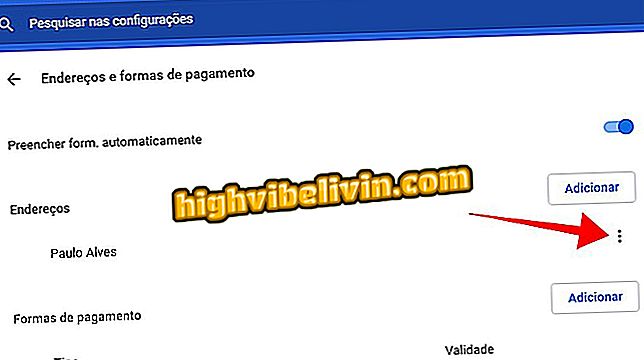
Quitar, editar y añadir nuevas direcciones en Google Chrome
Paso 5. Al rellenar catastros en línea, haga clic en campos de calle, ciudad, código postal y otros para abrir una ventana de Chrome con las direcciones registradas. Toque para agregar la información automáticamente.
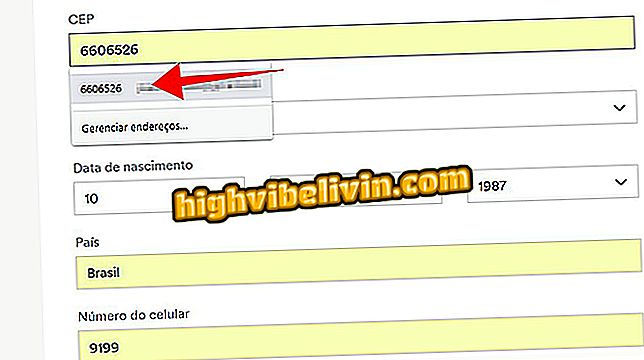
Rellena datos de direcciones automáticamente en formularios en línea en Google Chrome
Listo. Aproveche la sugerencia y ahorre tiempo cuando llene un formulario en Internet con el recurso nativo de Google Chrome.
Google Chrome pasa con favoritos; ¿que hacer? Descubre en el Foro del.
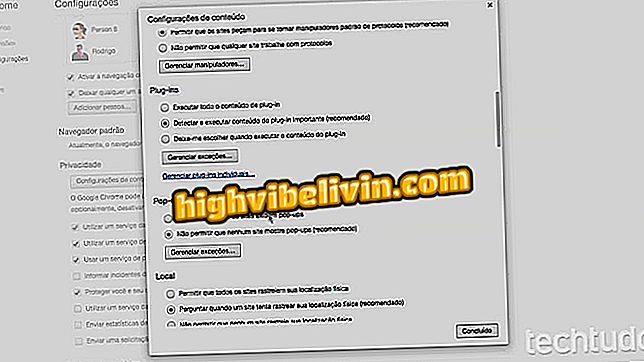
Cómo desbloquear pop-ups en Google Chrome








